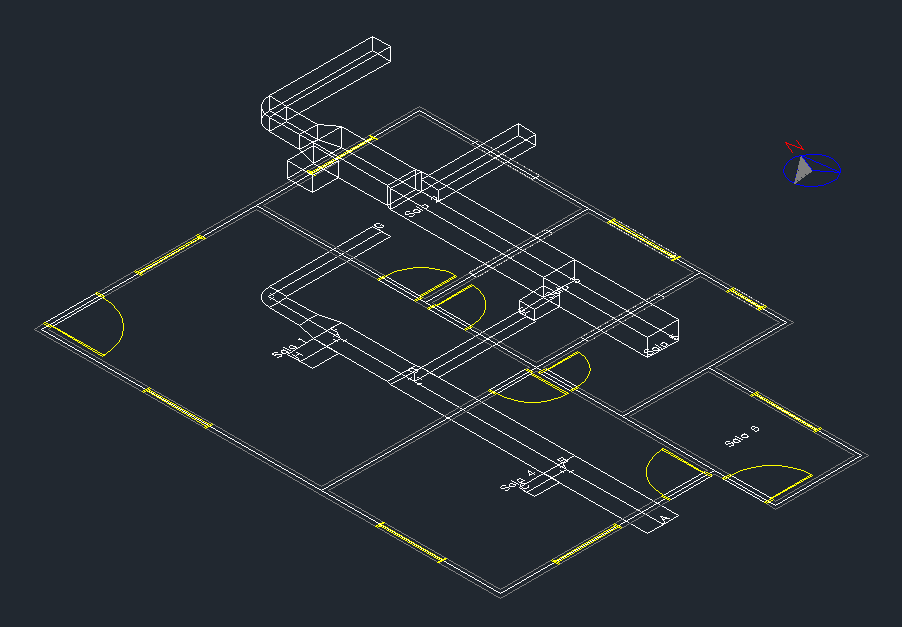O que você procura?
Importando planta baixa da arquitetura
Para a importação de uma Planta Baixa à uma prancha, executamos os seguintes procedimentos
1-) Pelo menu superior do AutoCAD, clicamos na opção Insert > Block, ou em alguns AutoCAD clique Insert > Insert
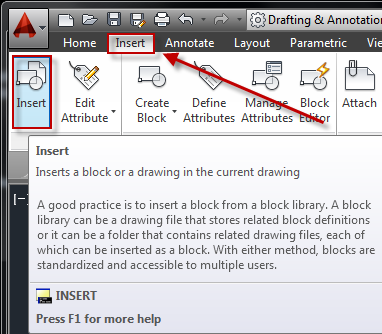
2-) Na janela a seguir, clicamos em “Browse” para que possamos localizar o arquivo a ser importado;
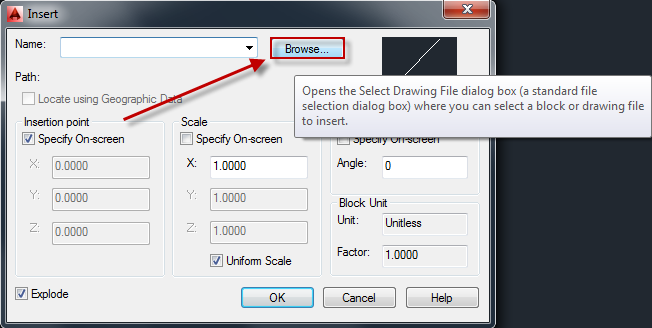
3-) Localizado o arquivo, clicamos em “Open” que o mesmo será visualizado no campo “Name” da janela “Insert” assim como seu diretório em “Path” e também as opções de inserção, escala e rotação
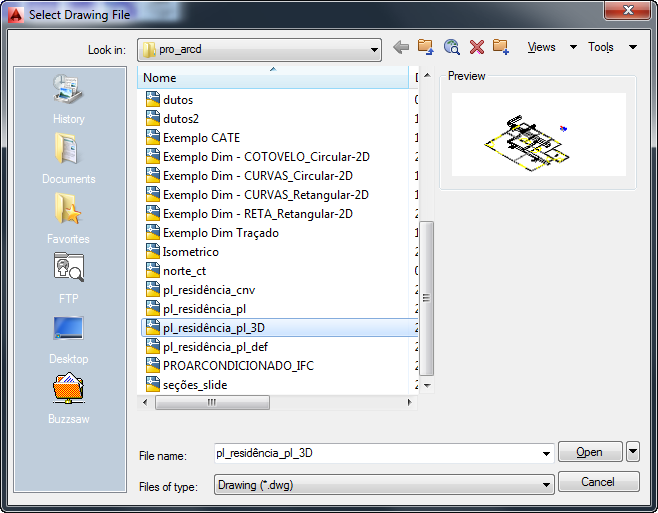
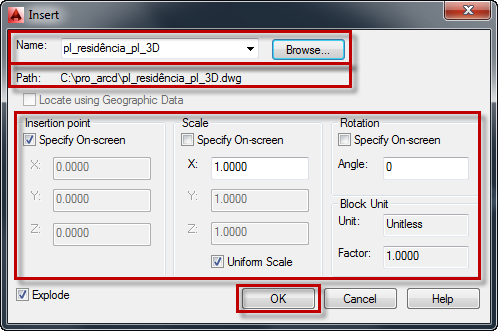
OBS: Sempre habilitar a opção “EXPLODE” (Explodir Objeto) antes da importação para possibilitar a inserção de objetos na Planta Baixa.
4-) Clicando em “Ok” na janela anterior, na linha de comando do AutoCAD, aparecerá a seguinte mensagem,: “Specify insert point for block” (Especifique o ponto de inserção para o bloco)

No qual devemos clicar em algum ponto interno da prancha para a inserção do Objeto (no caso, a Planta Baixa);